
Inhoudsopgave:
- Auteur John Day [email protected].
- Public 2024-01-30 11:15.
- Laatst gewijzigd 2025-06-01 06:10.


Ik gebruik het 1,8-inch ST7735 TFT-kleurenscherm veel. De reden daarvoor is dat dit scherm heel gemakkelijk te gebruiken is, het kost minder dan $ 5 en het biedt kleur! Aan de achterkant heeft het display een SD-kaartsleuf. Een korte samenvatting van de pinnen (overgenomen van Adafruits uitgebreide samenvatting):
RST - dit is de TFT-resetpin. Maak verbinding met aarde om de TFT te resetten! Het is het beste om deze pin door de bibliotheek te laten besturen, zodat het display netjes wordt gereset, maar je kunt hem ook aansluiten op de Arduino Reset-pin, wat in de meeste gevallen werkt. CS - dit is de TFT SPI-chip-selecteer pinD / C - dit is de TFT SPI-gegevens of opdrachtselector pinDIN - dit is de SPI Master Out Slave In-pin (MOSI), deze wordt gebruikt om gegevens van de microcontroller naar de SD-kaart en/of TFTSCLK te sturen - dit is de SPI-klokingang pinVcc - dit is de voedingspin, verbind met 5VDC - het heeft een beveiliging tegen omgekeerde polariteit, maar probeer het goed te bedraden! LED - dit is de ingang voor de achtergrondverlichting. Maak verbinding met 5VDC om de achtergrondverlichting in te schakelen. GND - dit is de stroom- en signaalaardingspin Nu we weten waar we mee te maken hebben, is het tijd om te beginnen met de bedrading!
Stap 1: Aansluiting

NodeMCU om weer te geven
- D8 -> CS
- D7 -> SDA
- D5 -> CSK
- D4. -> A0
- D3 -> RESETTEN
- Vcc -> 3.3V
- Led -> 3.3V
- GND -> GND
Stap 2: Bibliotheken:

Bibliotheken toevoegen aan de ARDUINO IDE:
- Adafruit_GFX
- Adafruit_ST7735
Stap 3: Test CODE
Downloaden
Aanbevolen:
3D-doolhofspel met Arduino 8 stappen (met afbeeldingen) Antwoorden op al uw "Hoe?"

3D-doolhofspel met Arduino: Hallo vrienden, dus vandaag gaan we een doolhofspel maken met ARDUINO UNO. Omdat Arduino Uno het meest gebruikte bord is, is het erg cool om er games mee te maken. In deze Instructable laten we het doolhofspel maken dat wordt bestuurd met joysticks.Vergeet niet
Hoe op IoT gebaseerde domotica te maken met NodeMCU-sensoren Besturingsrelais 14 stappen (met afbeeldingen) Antwoorden op al uw "Hoe?"

Hoe op IoT gebaseerde huisautomatisering te maken met NodeMCU-sensoren Besturingsrelais: In dit op IoT gebaseerde project heb ik huisautomatisering gemaakt met Blynk en NodeMCU besturingsrelaismodule met realtime feedback. In de handmatige modus kan deze relaismodule worden bediend vanaf mobiel of smartphone en handmatige schakelaar. In de automatische modus is deze slimme
Visuino Hoe LCD TFT ST7735 te gebruiken: 9 stappen

Visuino Hoe LCD TFT ST7735 te gebruiken: In deze tutorial zullen we een LCD TFT ST7735 gebruiken die is aangesloten op Arduino UNO en Visuino om een afbeelding en een willekeurig getal weer te geven. Bekijk een demonstratievideo
BASIS VAN HET SPI-COMMUNICATIEPROTOCOL: 13 stappen
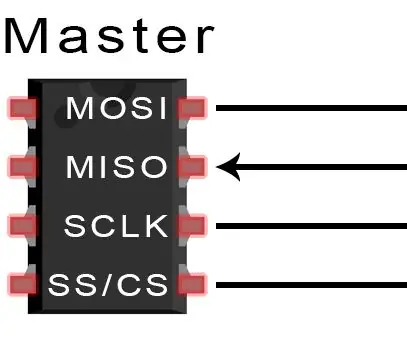
BASIS VAN HET SPI-COMMUNICATIEPROTOCOL: Wanneer u een microcontroller aansluit op een sensor, display of andere module, denkt u er dan ooit over na hoe de twee apparaten met elkaar praten? Wat zeggen ze precies? Hoe kunnen ze elkaar begrijpen? Communicatie tussen elektronische apparaten
Voorlopig* SPI op de Pi: communiceren met een SPI 3-assige versnellingsmeter met behulp van een Raspberry Pi: 10 stappen

Voorlopig* SPI op de Pi: communiceren met een SPI 3-assige versnellingsmeter Een Raspberry Pi gebruiken: stapsgewijze handleiding voor het instellen van Raspbian en communiceren met een SPI-apparaat met behulp van de bcm2835 SPI-bibliotheek (NIET bit-banged!) Dit is nog steeds heel voorlopig… Ik moet betere foto's van de fysieke aansluiting toevoegen en een aantal lastige code doornemen
